Apaga tu PC automáticamente cuando no lo uses y ahorra energía

Para un número creciente de usuarios, el trabajo con el PC basado en Windows se ha convertido en algo casi constante a lo largo del día. Esto se debe a que no solo lo usamos con fines profesionales, sino que luego llegamos a casa y lo volvemos a encender para otras tareas personales o de ocio.
Así, podemos interactuar con otros a través de redes sociales, jugar online o en modo local, ver películas y series, descargar contenidos de todo tipo de Internet, etc. Es por todo ello que para muchos usuarios el ordenador está funcionando casi todo el día, tan solo lo apagan unas horas por la noche, en el mejor de los casos. Esto es algo que se hace especialmente evidente si pasamos una buena cantidad de horas descargando contenidos.
En qué será útil programar el apagado de Windows
Pues bien, en estas mismas líneas os vamos a hablar de una serie de herramientas que os ayudarán a gestionar mejor las horas de funcionamiento. Con esto lo que os queremos decir es que os hablaremos de unos programas útiles para automatizar o programar los reinicios o el apagado de Windows.
Si lo pensamos con detenimiento, lo cierto es que se nos pueden ocurrir muchas situaciones en las que el apagado programado o automatizado del PC nos puede ser útil. Por ejemplo, cuando finalice una descarga, cuando se termine de actualizar una aplicación, en el momento en que el sistema termine una tarea, etc. A todo esto le podemos sumar que preferimos que todos los días el equipo se apague a una hora determinada, aunque sea de madrugada, por ejemplo.
Sea cual sea vuestra razón personal, en estas líneas os vamos a intentar ayudar. Esto lo lograremos gracias a una serie de aplicaciones muy útiles en este tipo de tareas en concreto, es decir, para automatizar el apagado del sistema.
Los mejores programas para programar el apagado de Windows
KetePares, la sencillez además en castellano
Si lo que buscamos es un programa de estas características que no nos ofrezca complejas opciones de personalización y configuración, esta es una excelente alternativa. Se trata de un programa con un nombre un tanto representativo, Ketepares. Este nos presenta una interfaz de usuario en la que destacamos que se encuentra totalmente en castellano. Así, lo único que tenemos que hacer es descargar el programa desde este enlace y ejecutarlo.
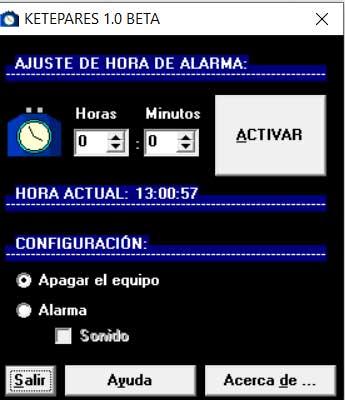
Tras ello, en su propia ventana, establecemos la hora de apagado, y listo. Esto indicará el momento exacto en el que queremos que Windows se apague por sí solo. Aquí la única configuración que encontramos es si queremos que emita un sonido antes del evento, o no.
RTG Ninja Shutdown, apaga, reinicia o cierra sesión
Por otro lado nos encontramos con otra propuesta también sencilla, con una interfaz similar a la anterior, pero con algunas otras opciones interesantes. Este es un programa que podremos descargar desde este enlace y que igualmente nos permite establecer la hora, minutos y segundos del apagado. Sin embargo, como os comentamos este dispone de otras funciones adicionales.
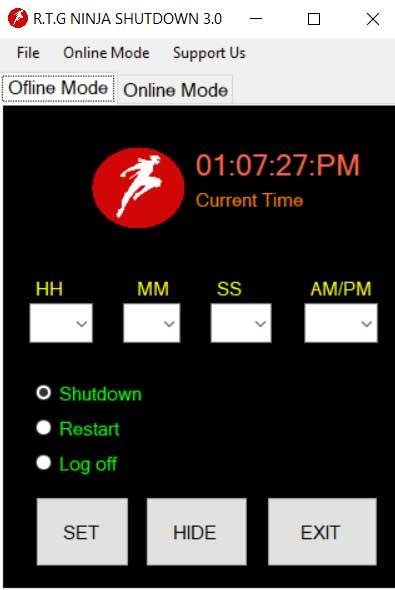
Os decimos esto porque este programa nos será también útil a la hora de programar el reinicio del sistema, o el cierre de sesión. Además de manera adicional nos permite que el contador o reloj permanezca visible, o se oculte automáticamente.
UnPowerIt Now, programar por consumo de CPU
Pero claro, no todos los usuarios buscan la simplicidad máxima cuando se disponen a trabajar con sus aplicaciones. En ocasiones requieren de algunas otras aplicaciones que sean algo más complejas y dispongan de opciones adicionales. Este es el caso del que os hablaremos aquí, un software que nos ofrece información adicional del propio equipo en su interfaz.
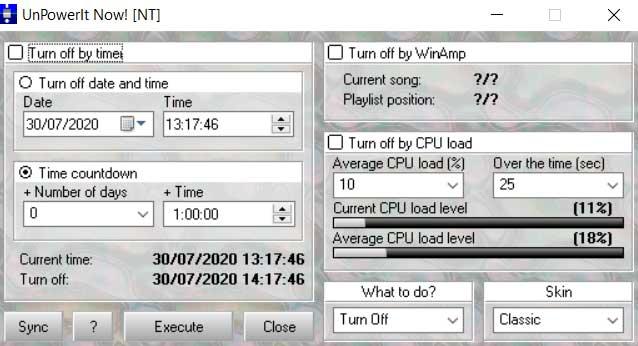
Quizá la principal característica de este software del que os hablamos, es que nos permite programar el apagado en base a la carga de trabajo de la CPU. Así, en tiempo real vemos en todo momento tanto el gasto de esta, como su media. Por tanto, podemos establecer que pasando una determinada media de consumo de CPU, el equipo se apague por sí solo. Esto es algo que será de mucha ayuda en determinadas circunstancias. Para hacernos con el mismo lo podremos lograr desde aquí.
Simple Shutdown Timer, múltiples funciones de apagado, en uno
Para poder sacar provecho a este software de programación de apagado, lo podremos hacer desde este enlace. En realidad nos referimos a una propuesta que podemos instalar o usar de forma portable y que nos propone algunas funciones a llevar a cabo para programar desde aquí. En un principio nos encontramos con un simple reloj o contador de tiempo.
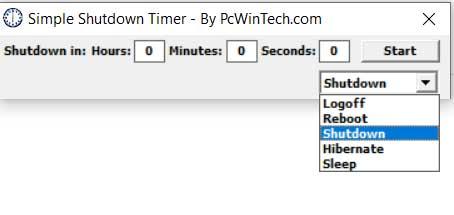
Pero lo interesante aquí es que para ello nos ofrecer varias propuestas como apagar, reiniciar, hibernar, suspender o cerrar la sesión de Windows. Esto nos abre un amplio abanico de posibilidades en este sentido dependiendo de la razón de la programación.
SDClock, una interfaz confusa que permite el trabajo remoto
Se podría decir que esta nos es la mejor opción en el caso de que busquemos un programa con el que desenvolvernos rápidamente. Para empezar os diremos que lo podréis descargar desde este enlace y que nos propone algunas opciones adicionales de configuración. Es por ello por lo que decimos que es una opción un tanto más compleja que las anteriores.
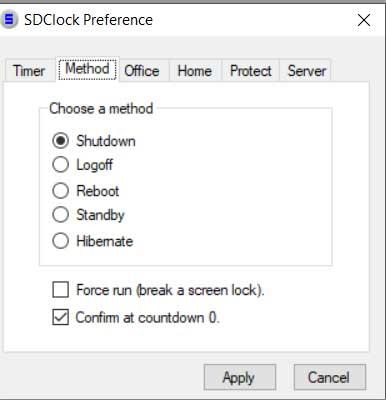
De hecho su pinchamos con el botón derecho en el icono del programa que se sitúa en la bandeja del sistema, accedemos a estas configuraciones. Estas nos permitirán elegir la acción a llevar a cabo, indicar las aplicaciones que no queremos que se cierren si suspendemos, especificar un servidor para usar de forma remota, o establecer un tema para la interfaz. Decir que desde aquí podremos apagar, reiniciar, hibernar, cerrar sesión, etc.
Simple Auto Shutdown, apaga Windows con un mensaje personalizado
Esta es una aplicación que podemos descargar desde este enlace que también nos permite apagar, reiniciar o cerrar sesión en Windows de un modo automatizado.
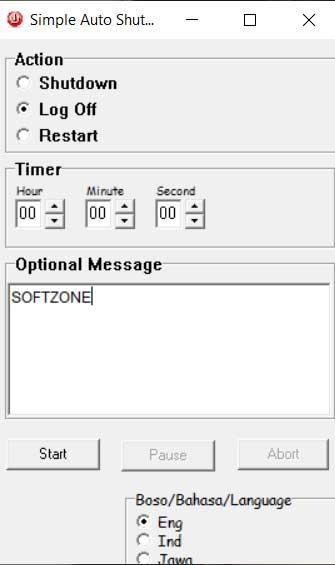
Pero si hay algo que caracteriza a esta aplicación de la que os hablamos, es que, dentro de su sencillez, nos permite agregar un texto personalizado a modo de aviso. Esto nos servirá para equipos que más adelante vayan a utilizar otros usuarios.
Boot Snooze, hibernación de Windows tras un tiempo sin uso
Para todos aquellos que queráis probar otra propuesta de apagado de Windows programado, os hablamos de Boot Snooze, aplicación que podréis descargar desde aquí. A diferencia de otras propuestas que hemos visto en estas mismas líneas, esa funciona de un modo un poco diferente. Por tanto, lo que Boot Snooze nos propone es poder programar que, tras un reinicio del PC, programemos el tiempo si uso para que entre en modo de hibernación, por ejemplo.
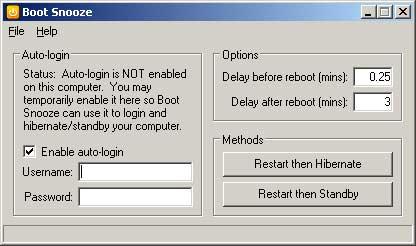
Remindisk
Con el fin de probar Remindisk, lo podréis hacer desde este enlace, un programa para la desconexión de determinadas unidades de disco. Así, este programa es útil para aquellos que usar unidades externas que no suelen desconectar o apagar pasado un tiempo. Para que esto no vuelva a ocurrir, la aplicación nos avisa si queremos apagar el equipo y hay alguna de estas unidades conectadas.
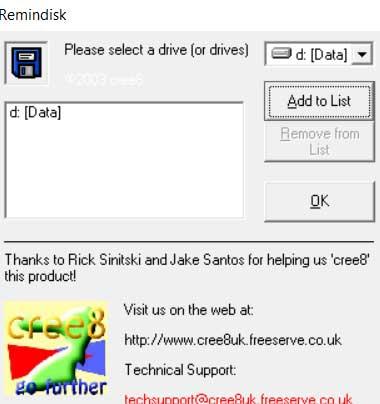
Por tanto, en el caso de que nos dejemos alguna unidad conectada al equipo con datos sensibles, podemos hacer que el mismo se apague por sí solo pasado un determinado espacio de tiempo.
https://www.softzone.es/programas/sistema/mejores-programas-programar-apagado/

Comentarios
Publicar un comentario